Windows 10-ით შეგიძლიათ მყისიერად შეხვიდეთ თქვენთვის საჭირო პროგრამებზე ან აპლიკაციებზე, დავალების პანელზე ჩამაგრებით. ეს ნიშნავს, რომ თქვენ არ დაგჭირდებათ პროგრამების ან აპების მოძიება აპლიკაციის ჩანართში ან საძიებო ველში, რადგან თქვენ შეგიძლიათ მარტივად დაამაგროთ ეს პროგრამა ან აპლიკაცია თქვენს Windows ამოცანების პანელში. ამის გაკეთება ადვილია.
აქ ჩვენ ვაპირებთ გითხრათ უმარტივესი ნაბიჯების შესახებ Windows 10-ის ამოცანების პანელზე დასამაგრებლად.
დაამაგრეთ აპლიკაცია დავალების პანელზე:
დავალების პანელზე აპლიკაციის ჩამაგრების ორი გზა არსებობს:
1. აპის დასამაგრებლად თქვენი დესკტოპის მალსახმობიდან, თქვენ უბრალოდ უნდა გადაიტანოთ ის ამოცანების პანელზე. აპლიკაცია ავტომატურად ჩაიმაგრება.
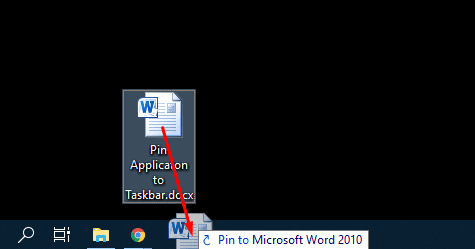
2. გაშვებული აპლიკაციის დასამაგრებლად, შეგიძლიათ დაამაგროთ იგი ზოლში, ჯერ გაშვებით.
ჩაამაგრეთ გაშვებული აპლიკაცია დავალების პანელზე:
გაშვებული პროგრამის ან აპლიკაციის დავალების პანელზე დასამაგრებლად, თქვენ უნდა შეასრულოთ შემდეგი ნაბიჯები:
1. მოძებნეთ პროგრამის სახელი საძიებო ზოლში აკრეფით ან აირჩიეთ მენიუდან ამ პროგრამის გასაშვებად.
2. როგორც კი პროგრამა დაიწყებს გაშვებას, ის გამოჩნდება დავალების პანელზე, დააწკაპუნეთ მასზე მარჯვნივ მენიუს სიის გასახსნელად.
3. ამის შემდეგ აირჩიეთ „Pin to Taskbar“ და თქვენი აპლიკაცია ჩამაგრდება.

დაამაგრეთ ფაილი დავალების პანელზე:
დავალების პანელზე ფაილის დასამაგრებლად, მიჰყევით ამ ნაბიჯებს:
1. ჯერ შეცვალეთ ფაილის გაფართოება .exe-ზე, ჩაწერეთ ფაილის ორიგინალური მნიშვნელობა.
2. უბრალოდ გადაიტანეთ თქვენი ფაილი Windows ამოცანების პანელზე. ის ავტომატურად ჩამაგრდება, რადგან ის იწყებს Windows-ში აპლიკაციის სახით გამოჩენას.
3. შემდეგ ეტაპზე, თქვენ უნდა შეცვალოთ თქვენი ფაილის გაფართოება და შეცვალოთ იგი ორიგინალური მნიშვნელობით.
4. დააწკაპუნეთ მარჯვენა ღილაკით დავალების ზოლის ხატულაზე და შემდეგ ისევ დააწკაპუნეთ ფაილის სახელზე, რომ აირჩიოთ თვისებები.
5. აქ თქვენ უნდა დაადგინოთ თქვენი ფაილის სახელი და შეცვალოთ მისი გაფართოება რეალურ მნიშვნელობამდე.
6. ახლა თქვენ ხედავთ, რომ თქვენი ფაილი მიმაგრებულია დავალების პანელზე. მაგრამ ის შეიცავს ზოგად აპლიკაციის ხატულას ფაილის ხატის ნაცვლად.
ჩაამაგრეთ ფაილი პროგრამების სიაში ამოცანების პანელზე:
ეს არის ფაილების სწრაფი წვდომის ერთ-ერთი საუკეთესო გზა ტo ჩაამაგრეთ დავალების პანელზე. Მიყევი ამ ნაბიჯებს:
1. დააწკაპუნეთ მარჯვნივ ჩამაგრებულ პროგრამაზე ან შედით ამ მენიუში.
2. დააწკაპუნეთ მაუსის მარჯვენა ღილაკით ბოლო სიაზე და შემდეგ უნდა აირჩიოთ Pin to ამ სიაში.
3. დააწკაპუნეთ მაუსის მარჯვენა ღილაკით დავალების ზოლის პუნქტზე სიაში შესასვლელად; ფაილი გაიხსნება ამ სიიდან.
დაამაგრეთ ვებსაიტი ამოცანების პანელზე Google Chrome-ის გამოყენებით:
Google chrome-ის გამოყენებით ვებსაიტის დამაგრების პანელზე მიჰყევით ამ ნაბიჯებს:
1. ჩატვირთეთ ვებსაიტი Google Chrome-ში.
2. Chrome-ის ზედა მარჯვენა ნაწილი ირჩევს სამ ვერტიკალურ წერტილს.
3. აირჩიეთ "მეტი ხელსაწყოები" და შემდეგ "შექმენით მალსახმობი".
4. გამოჩნდება დიალოგური ფანჯარა, ჩაწერეთ მალსახმობის სახელი და აირჩიეთ „შექმნა“ შეიქმნება დესკტოპის მალსახმობი.
5. ახლა გადაიტანეთ ის ამოცანების პანელზე დასამაგრებლად.
Microsoft Windows-ის გამოყენების დადებითი და უარყოფითი მხარეები
MS Windows კვლავ ყველაზე გავრცელებული ოპერაციული სისტემაა პლანეტაზე. Windows-ის გამოყენების უპირატესობები ოდესღაც ფასდებოდა კონკურენტი დესკტოპის ოპერაციული სისტემების გამოყენებასთან, როგორიცაა MacOS ან Linux, მაგრამ ამჟამად უფრო მეტად ემუქრება Android-ის გადაჭარბება.
Დადებითი
- მრავალმხრივი
- პროდუქტიული
- უსაფრთხოდ
- კარგი მშობლიური აპლიკაციები
მინუსები
- ნაყარი
- რესურსი მძიმე
- შექმნილია კლავიატურისა და მაუსისთვის
თქვენ შეგიძლიათ შეიძინოთ USB დისკი Microsoft Windows 10 Home Editionდა შეუერთდით მილიონობით მომხმარებელს მთელს მსოფლიოში პლატფორმაზე, რომელიც ითვლება ინდუსტრიის სტანდარტად.